
Sisukord:
- Autor John Day [email protected].
- Public 2024-01-30 08:45.
- Viimati modifitseeritud 2025-01-23 14:40.
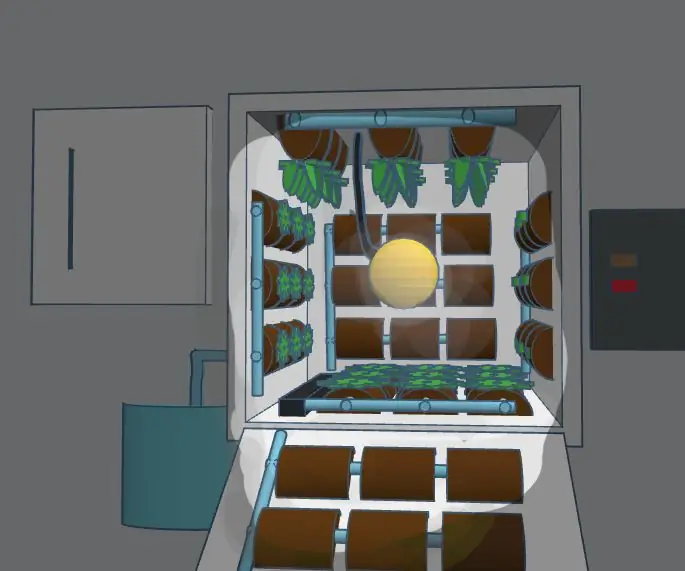
See õpetus tutvustab Arduino näidisvisandite kombineerimise protsessi, et teha tööprojekti prototüüp. Projekti koodi väljatöötamine võib olla kõige hirmutavam osa, eriti kui te pole seda juba tuhat korda teinud.
Kui olete täielik Arduino algaja, proovige minu tasuta Arduino klassi siin Instructables.
Tööga kursis hoidmiseks jälgige mind YouTube'is, Instagramis, Twitteris, Pinterestis ja tellige minu uudiskiri. Amazoni sidusettevõttena teenin kvalifitseeritud ostudest, mille teete minu sidusettevõtte linkide abil.
Sukelgem sisse!
Samm: määratlege eesmärk
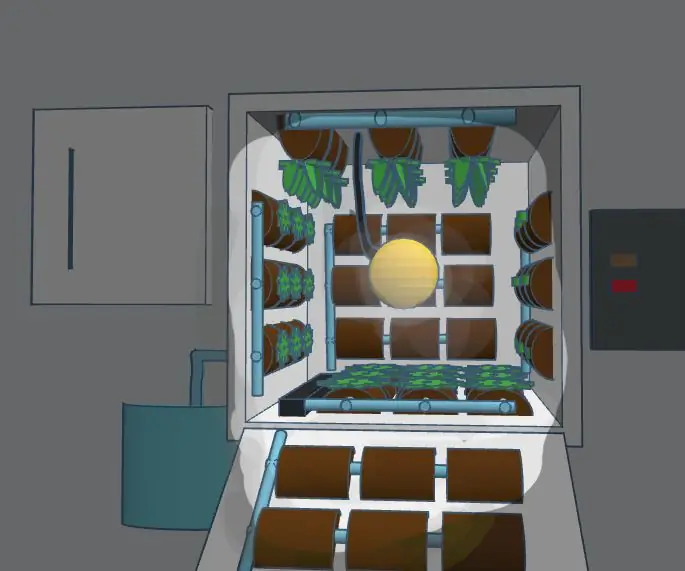
Esiteks ja see võib tunduda ilmne, kuid kirjutage välja projekti idee peamine eesmärk. Kui sellel on mitu funktsiooni, otsustage, milliseid funktsioone on vaja, võrreldes nende funktsioonidega, mis oleksid toredad, kuid pole esialgu vajalikud. Vaadake ka minu eelmist õpetust levinumate Arduino vigade kohta, sealhulgas näksimist rohkem, kui suudate närida. Hoidke see esialgu lihtsana; saate seda alati hiljem lisada.
2. samm: sisendite ja väljundite klassifitseerimine

Seejärel klassifitseerige projekti sisendid ja väljundid. Ilmamonitoril võib olla temperatuuri- ja niiskusandur ning mingi ekraan. Interneti -projektide sisendiks, väljundiks või mõlemaks võib olla pilveteenus, nagu minu Interneti -Valentine'i projekt, millel on ka nuppude sisend ning LED ja vibreerivad mootoriväljundid iga vooluringi jaoks. Projekt, mida ma täna ehitan, on paroolipõhine hindaja, mis kasutab membraanist klaviatuuri sisendit ja väljundeid tähtnumbrilisele ekraanile ning kolme indikaator -LED -i.
Samm: kirjutage pseudokood
Järgmine samm on kirjutada pseudokood, mis üritab läbida programmi põhiahela. Pseudokood on lihtsad sõnad, mida kasutatakse programmi selgitamiseks. See ei tohiks olla liiga keeruline, kuid peaks visandama peamised põhjused ja tagajärjed, millega soovite oma programmis tegeleda.
Kollane LED süttib
Jälgige ja salvestage membraaniklahvistiku sisendit Parooli sisestamise alustamiseks ja lõpetamiseks kasutage spetsiaalseid * ja # tähemärke
Samm: riistvara testimine

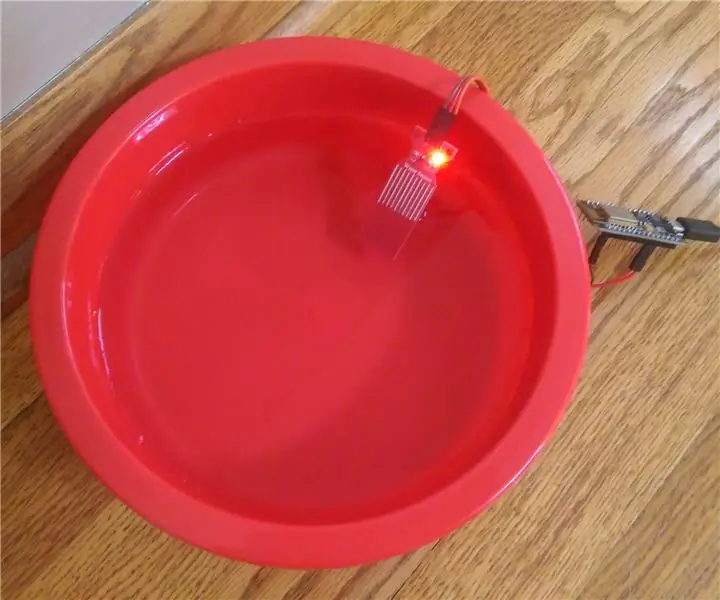
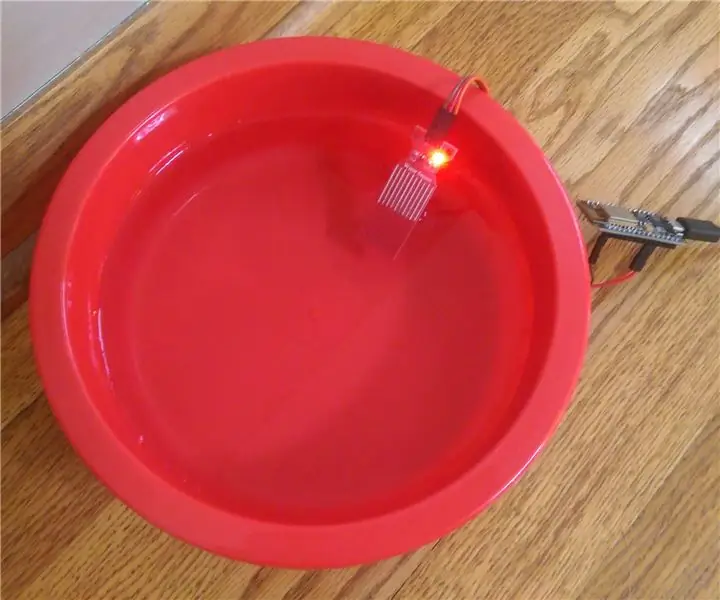
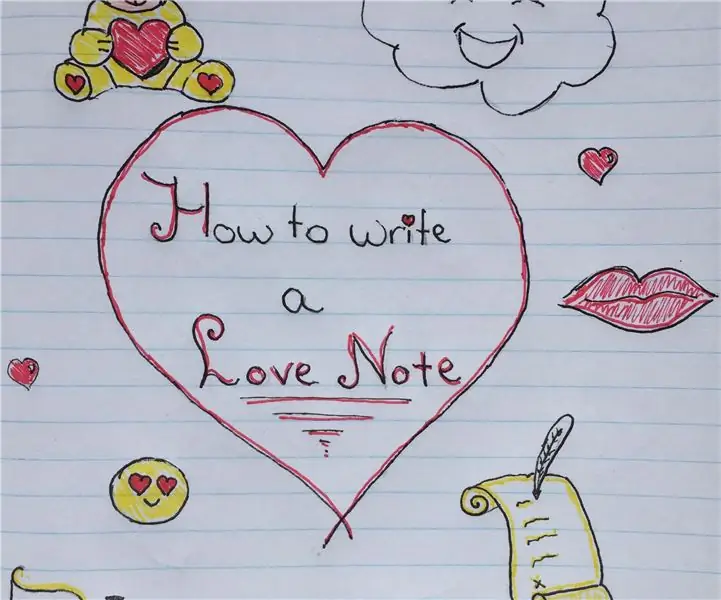
Järgmine samm: valige ja hinnake riistvarakomponente, mis teie sisendite ja väljundite jaoks sobivad. See on natuke keerulisem kui lihtsalt veenduda, et teil on piisavalt tihvte saadaval, kuid ma salvestan oma riistvara valimise nõuanded mõne muu õpetuse jaoks (jätke oma küsimused kommentaaridesse). Siin on suurepärane juhend mikrokontrollerite valiku kohta.
Ehitage ja käivitage näidis iga komponendi kohta, millega töötate. See hõlmab asjakohaste kooditeekide allalaadimist ja näidiskoodi kontrollimist, mis kontrollib, kas olete selle õigesti ühendanud. Sisendite puhul saate tagasiside saamiseks jadamonitori. Minu puhul on see membraanist klahvistik, mis kasutab klaviatuuri kogu.
Ja siis lisasin tähe -numbrilise ekraani koos i2c seljakotiga ja kolm erinevat värvi LED -i, millel kõigil oma takisti. Laadisin kuvari näidiskoodi üles, et kontrollida, kas see on õigesti ühendatud, ja seejärel käivitasin LED -ide testimiseks lihtsa vilkumisvisandi. Mõlemal juhul leidsin juhtmestiku vead, mis tuli parandada.
Selles etapis on lihtsam avastada, et midagi on valesti ühendatud, kui töötate koodiga, mis teadaolevalt töötab käepärase komponendiga, mitte proovite juhtmeid ja koodi korraga siluda.
Alustage oma koodis kommentaaride kirjutamist, mis selgitavad, mida iga jaotis teeb.
Samm: looge oma uus programm
Looge oma programmi koostamiseks uus visand, kuhu kleepite kõikide näidisvisandite elemendid.
Kui teil pole head eeskuju, mida järgida või soovite seda nullist kirjutada, kleepige alustamiseks kommentaaridena oma pseudokood. Seejärel hakkate looma programmi loogilist üldstruktuuri.
Võimalik, et üks teie näidisvisanditest teeb juba suurema osa teie põhistruktuurist või on lihtne veebist midagi leida. On tõenäoline, et keegi on teie ideega midagi sarnast varem teinud, isegi kui see kasutab erinevat riistvara. Nii et ma vaatasin Internetist ja leidsin mõned membraaniga klahvistiku ukseluku projektid, mis kõik kasutasid seda parooliteeki. Nii et laadisin raamatukogu alla ja vaatasin sellega kaasnevaid näiteid ning mul vedas väga! Seal on membraaniklahvistiku parooli hindaja proov, mis teeb täpselt seda, mida ma tahan. Kõik, mida ma pean tegema, on lisada soovitud väljundid, seega ekraani ja LED -ide kood.
Üks tõeliselt hea tava selle tegemise ajal on oma programmi koostamine väga sageli. Nii saate vea korral selle isoleerida ainult selle ajani, kui olete selle ja selle üle kopeerinud.
Siin on üsna kriitiline, et pöörate tähelepanu sobivatele lokkis traksidele, puuduvatele semikoolonitele ja muudele kirjavigadele, mis muudaksid teie programmi silumise keeruliseks.
6. samm: tehke täiendavaid parandusi
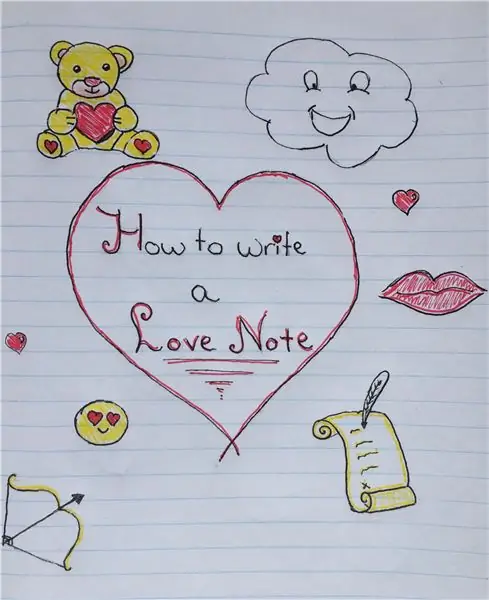
Kuid see, et teie programm kompileerib, ei tähenda veel, et see teeks täpselt seda, mida soovite. Näiteks olin selle projekti esmakordselt segamini ajanud oma punased ja rohelised LED -id.
Kahtlemata tekivad ootamatud probleemid, mis ilmnevad pärast kõigi elementide kokkupanemist ja kui näete, kuidas see töötab, võite muuta oma programmi toimimist. See on kodeerimise olemus. Soovite jälgida oma erinevaid iteratsioone, seega olge tark oma failide nimetamisel- soovitan kasutada versiooninumbreid. Kui jõuate verstapostini, nimetage see versiooniks 2, seejärel salvestage versioon 3 ja alustage uute muudatuste tegemist.
Kui teie baasprojekt töötab, on lahe jätkata ja lisada muid funktsioone loendist „tore omada“või teisi, mida ehitamisel ajurünnaku käigus tegite.
Täname lugemise eest. Teile võib meeldida ka minu juhend 3 algaja Arduino vea kohta. Ärge unustage vaadata ka minu tasuta Instructables Arduino klassi, IoT klassi ja minu teisi projekte. Ootan teie tagasisidet kommentaarides!
Tööga kursis hoidmiseks jälgige mind YouTube'is, Instagramis, Twitteris ja Pinterestis.
Soovitan:
USB Arduino Morse koodi võti: 6 sammu

USB Arduino morsekood: kas olete kunagi tahtnud kirjutada arvutis morsekoodiga või õppida/õpetada morsekoode? Olete õigel lehel! Minu teiste projektide jaoks vaadake minu veebisaiti calvin.sh
Muti purustamine malletiga: 4 sammu

Muti purustamine haamriga: Sissejuhatus: Mänguasja nimega Lööb molle haamriga koosneb lauast, mille ülaosas on viis auku ja haamer. Iga auk sisaldab ühte plastmooli ja selle üles -alla liigutamiseks vajalikku masinat. Kui mäng algab, hakkavad mutid kerjama
MicroPythoni koodi allalaadimine XBee -sse 3: 18 sammu (piltidega)

MicroPythoni koodi allalaadimine XBee 3 -le: MicroPython on programmeerimiskeel, mis on inspireeritud Python 3.0 -st ja töötab mikrokontrolleritel, näiteks XBee 3. MicroPython võib aidata vähendada teie projekti tarnete hulka ja üldist mahukust ning muuta asjad palju lihtsamaks . Siiski, ma fou
Morse koodi puuteklahv/autokooder: 12 sammu (piltidega)

Morse Code Touch Keyer/Autocoder: Ma tegelikult ehitasin selle projekti juba mõnda aega tagasi, kuid arvasin, et keegi võib seda ideed kasutada. Olen singiraadio mees ja sattusin sellesse veidi hilja, kui pensionile jäin ja aega oli. Mul on nüüd üldlitsents ja kasutan telefoni (vo
Teksti purustamine Exceli abil: 7 sammu (piltidega)

Teksti lõhkumine Exceli abil: see juhend annab teile teada, kuidas Exceli abil (arvuti keeles, sõeludes) teksti lahutada. Juhend tutvustab teile mõningaid teksti käsitsemise käske Excelis. See juhend põhineb Excel 2007 -l, kuid töötab mis tahes r
